Niektoré zdroje vo vašej organizácii možno pracujú mimo všeobecných pracovných hodín. Môže ísť napríklad o osobu, ktorá pracuje v noci, alebo o niekoho, kto pracuje štyri dni po desať hodín. Môže ísť aj o vybavenie pracujúce nonstop. V programe Project môžete nastaviť jedinečný plán pre konkrétny zdroj.
Tip: Môžete aj zmeniť dostupnosť zdroja bez použitia kalendára.
-
Kliknite na položky Projekt > Vlastnosti > Zmeniť pracovný čas.
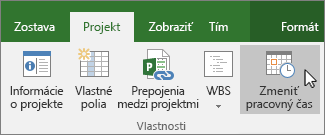
-
Vyberte zdroj zo zoznamu Pre kalendár.
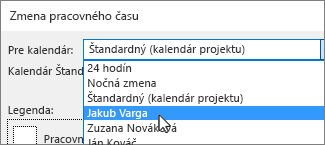
-
Vyberte pre svoj zdroj vhodný základný kalendár.
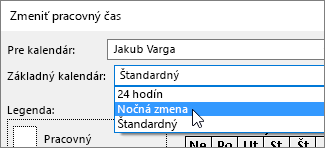
-
Ak pracovný čas v tomto kalendári danému zdroju nevyhovuje, kliknite na položku Pracovné týždne a potom na položku Podrobnosti.
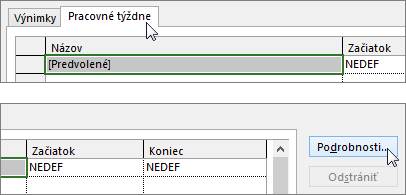
Poznámka: Ako zaznamenať dovolenku? Použite kartu Výnimky a pridajte dovolenku do plánu zdroja. Ďalšie informácie.
-
Vyberte dni, pre ktoré chcete zmeniť pracovné časy, a potom vyberte, či chcete, aby boli pracovné alebo voľné.
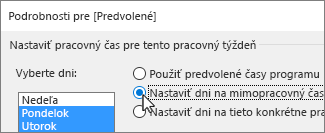
-
Ak ste vybrali možnosť Nastaviť dni na tieto konkrétne pracovné časy, v stĺpcoch Od a Do nastavte pracovný čas pre vybraté dni.
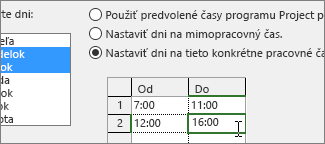
-
Kliknutím na položku OK sa vráťte do dialógového okna Zmena pracovného času. Potom znova kliknite na položku OK.
Čo sa ešte dá robiť s kalendármi?
Project vám umožní zdokonaliť plánovanie vďaka používaniu viacerých kalendárov. Uľahčite si plánovanie a pozrite sa, ako spolu fungujú a ovplyvňujú dátumy projektov. Uvádzame niekoľko ďalších článkov, ktoré môžu byť užitočné na vytvorenie presnejšej predstavy o pracovných a nepracovných dňoch vo vašej organizácii.
PROJEKTY Nastavenie všeobecných pracovných dní a časov projektu Vytvorenie nového základného kalendára Pridanie dovolenky do kalendára projektu
ÚLOHY Vytvorenie kalendára pre úlohu
ZDROJE Pridanie dovolenky zdroja Zmena dostupnosti zdroja bez použitia kalendára
Tip: Ak už kalendár nepotrebujete, odstráňte ho.










